Quand je branche ma clé USB, rien ne se passe ? Dans cet article, nous explorerons les raisons possibles de ce problème et comment réparer une clé USB qui ne s'affiche pas.

Bonjour, j'ai besoin d'aide car je rencontre un problème avec ma clé USB. En effet, lorsque je la branche sur mon ordinateur, rien ne se passe. J'ai vérifié plusieurs fois que la clé était correctement insérée dans le port USB, mais aucun signe de reconnaissance de la clé USB n'apparaît sur mon ordinateur.
Est-ce que quelqu'un sait ce qui se passe ? Pouvez-vous donner des conseils ? Merci d'avance.

Lorsque vous branchez une clé USB et que rien ne se passe, cela peut être incroyablement frustrant. Cette expérience est malheureusement courante et peut être due à plusieurs facteurs.
La première étape consiste à vérifier que la clé USB est correctement insérée dans le port USB de votre ordinateur. Assurez-vous qu'elle est bien enclenchée et qu'il n'y a pas de jeu.
Il est possible que le port USB soit défectueux ou que les câbles ne fonctionnent pas correctement. Essayez de brancher la clé USB sur un autre port ou avec un autre câble pour voir si cela résout le problème.
Assurez-vous que les pilotes USB de votre système sont à jour. Vous pouvez mettre à jour les pilotes USB dans le Gestionnaire de périphériques.
1. Ouvrez le Gestionnaire de périphériques de votre ordinateur. Vous pouvez le trouver en faisant un clic droit sur le bouton Démarrer et en sélectionnant Gestionnaire de périphériques dans le menu.
2. Dans le Gestionnaire de périphériques, recherchez la catégorie Contrôleurs de bus USB et développez-la en cliquant sur la flèche à côté.
3. Faites un clic droit sur chaque contrôleur USB répertorié et sélectionnez Mettre à jour le pilote.
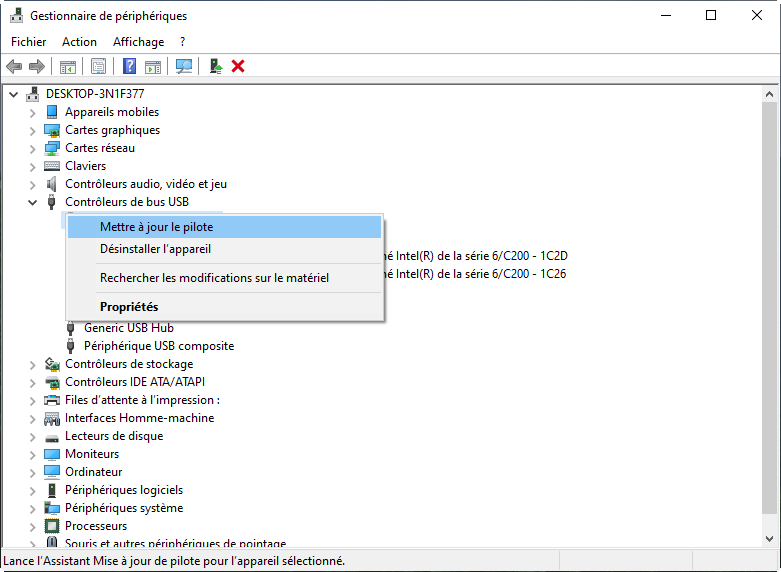
4. Choisissez l'option Rechercher automatiquement un pilote mis à jour et suivez les instructions à l'écran pour terminer le processus de mise à jour des pilotes.
Une fois les pilotes USB mis à jour, redémarrez votre ordinateur et essayez de reconnecter votre clé USB. Cela pourrait résoudre le problème et permettre à votre ordinateur de reconnaître à nouveau la clé USB correctement.
Pour déterminer si le problème provient de la clé USB elle-même ou de l'ordinateur, essayez de brancher la clé sur un autre appareil. Si elle fonctionne sur un autre appareil, le problème peut être lié à votre ordinateur.
Si aucune des solutions précédentes ne résout le problème, il est possible que la clé USB soit endommagée ou corrompue. Vous pouvez essayer de la réinitialiser ou de la réparer en utilisant des outils professionnels.
Pour réinitialiser votre clé USB, nous vous recommandons un outils puissant et gratuit - AOMEI Partition Assistant Standard. Vous pouvez formater la clé USB pour résoudre votre problème avec sa fonction « Formater la partition ». Suivez ces étapes simples :
1. Installez et lancez AOMEI Partition Assistant. Une fois ouvert, vous verrez tous les disques et partitions connectés à votre ordinateur.
2. Localisez et sélectionnez votre clé USB dans la liste des disques, cliquez avec le bouton droit dessus et sélectionnez Formater la partition.
*Assurez-vous de sélectionner la clé USB correcte, car toute opération effectuée sur un disque incorrect peut entraîner la perte de données.
3. Dans la nouvelle fenêtre, choisissez le système de fichiers et cliquez sur OK.
4. Ensuite, cliquez sur Appliquer et Exécuter pour valider l’opération.
Attention : Le formatage effacera toutes les données présentes dessus.
Une fois terminé, votre clé USB sera réinitialisée et prête à être utilisée à nouveau. Si cela ne fonctionne pas, il peut être nécessaire de remplacer la clé USB.
Quand je branche ma clé USB, rien ne se passe ? Le problème de brancher une clé USB sans réponse peut être frustrant, mais il existe plusieurs solutions potentielles. En suivant les étapes décrites dans cet article, vous pourrez souvent résoudre le problème et récupérer l'accès à vos données.
De plus, si vous passez à la version Pro d’AOMEI, vous pouvez profiter de fonctionnalités plus avancées, telles que la création d’une clé USB bootable, la récupération de données après formatage, etc.